KiCad怎么安裝和配置
這篇文章主要介紹了KiCad怎么安裝和配置的相關(guān)知識(shí),內(nèi)容詳細(xì)易懂,操作簡(jiǎn)單快捷,具有一定借鑒價(jià)值,相信大家閱讀完這篇KiCad怎么安裝和配置文章都會(huì)有所收獲,下面我們一起來(lái)看看吧。

目前創(chuàng)新互聯(lián)已為上1000+的企業(yè)提供了網(wǎng)站建設(shè)、域名、網(wǎng)絡(luò)空間、網(wǎng)站托管運(yùn)營(yíng)、企業(yè)網(wǎng)站設(shè)計(jì)、錦州網(wǎng)站維護(hù)等服務(wù),公司將堅(jiān)持客戶導(dǎo)向、應(yīng)用為本的策略,正道將秉承"和諧、參與、激情"的文化,與客戶和合作伙伴齊心協(xié)力一起成長(zhǎng),共同發(fā)展。
KiCad 安裝
KiCad 文檔
KiCad 在線文檔
KiCad 在線簡(jiǎn)體中文文檔 目前簡(jiǎn)體中文文檔和 i18n 由 kicad-cn 和 taotieren 提供翻譯和維護(hù)。
KiCad 離線文檔
KiCad 文檔簡(jiǎn)體中文倉(cāng)庫(kù),由于 Gitee 倉(cāng)庫(kù)大小限制目前只提供編譯完后英文原版和簡(jiǎn)體中文文檔下載。
KiCad 文檔簡(jiǎn)體中文 PDF 下載 發(fā)行版只提供 PDF 文檔,需要其他格式文檔請(qǐng)自行到倉(cāng)庫(kù)對(duì)應(yīng)目錄下載。
因?yàn)?KiCad 在線文檔的 CI/CD 服務(wù)所使用的是 Ubuntu 14.04 系統(tǒng),和我本地使用的 Manjaro Linux 編譯系統(tǒng)不一致,會(huì)存在簡(jiǎn)體中文文檔編譯后顯示不全,甚至部分表格排序錯(cuò)誤等問(wèn)題,目前正在和 KiCad 文檔團(tuán)隊(duì)溝通此問(wèn)題,暫時(shí)提出使用多種不同編譯環(huán)境來(lái)編譯文檔,最后發(fā)行版本使用哪個(gè)編譯環(huán)境還沒(méi)確定。也有提出更新文檔編譯系統(tǒng),也有提出更新文檔編譯方式,因?yàn)榫幾g的文檔是通過(guò) latex 來(lái)進(jìn)行的。目前的 latex 是使用 Python2 開發(fā),現(xiàn)在 Python 官方將放棄 Python2 的支持。
如果需要閱讀簡(jiǎn)體中文文檔前使用離線文檔閱讀或校對(duì),如果在文檔閱讀中遇到不明白或者更好建議都可以到倉(cāng)庫(kù)下提交建議或者問(wèn)題。
每次的簡(jiǎn)體中文文檔發(fā)行版都會(huì)提供相應(yīng)的修復(fù)和更新說(shuō)明。
配置 git 代理
配置 git 的 http https 代理
Linux 和 Windows 都適用
# gitlab 服務(wù)器在國(guó)外下載速度速度收到很大影響。下面對(duì) gitlab 配置 http https 代理。同理也可以對(duì) github 配置 http https 代理。 git config --global http.https://gitlab.com.proxy socks5://127.0.0.1:1080 git config --global http.https://github.com.proxy socks5://127.0.0.1:1080 # 其中 socks5://127.0.0.1:1080 換成你使用代理服務(wù)。如: git config --global http.https://gitlab.com.proxy http://127.0.0.1:8080
配置 git 的 ssh 代理
Linux 系統(tǒng)
# 需要安裝 openbsd-netcat 來(lái)實(shí)現(xiàn)轉(zhuǎn)發(fā),以 Manjaro Linux 安裝為例: sudo pacman -S openbsd-netcat
# 在用戶目錄下的 .ssh/ 創(chuàng)建 config 文件 vim ~/.ssh/config # 詳細(xì)配置如下
Host github.com Host gitlab.com ProxyCommand nc -X 5 -x 127.0.0.1:1080 %h %p HostName %h Port 22 User git IdentityFile ~/.ssh/id_rsa IdentitiesOnly yes
Windows 系統(tǒng)
Windows 10 帶有 connect 轉(zhuǎn)發(fā)工具無(wú)需手動(dòng)安裝。同樣也是在 在用戶目錄下(c:\User\username\.ssh\)的 .ssh\ 創(chuàng)建 config 文件
Host github.com Host gitlab.com ProxyCommand connect -S 127.0.0.1:1080 %h %p # -H 為 HTTP HostName %h Port 22 User git IdentityFile ~/.ssh/id_rsa IdentitiesOnly yes
KiCad i18n 翻譯
KiCad i18n 官方倉(cāng)庫(kù)。翻譯使用的工具為 PoEdit 不同操作系統(tǒng)下載安裝不同版本的工具。
克隆 kicad 源代碼和 kicad-i18n 倉(cāng)庫(kù)
# 由于我在 kicad-i18n/zh_CN/kicad.po 中配置了自動(dòng)從源代碼更新翻譯的功能。 # 目錄名為 kicad-source-mirror 。克隆下來(lái)的源碼倉(cāng)庫(kù)請(qǐng)重命名成 kicad-source-mirror # 需要將 kicad-source-mirror 和 kicad-18n 放在同一級(jí)目錄下。 git clone https://gitlab.com/kicad/code/kicad.git kicad-source-mirror # 克隆 kicad-i18n 翻譯倉(cāng)庫(kù) git clone https://gitlab.com/kicad/code/kicad-i18n.git
切換分支
克隆下來(lái)的倉(cāng)庫(kù)默認(rèn)是在 master 分支下。如果如果修改其他分支翻譯需要切換兩個(gè)倉(cāng)庫(kù)的分支狀態(tài)。
KiCad 源碼倉(cāng)庫(kù)分支切換
# 進(jìn)入 kicad 源碼目錄 cd kicad-source-mirror # 切換到 5.1 分支 git checkout 5.1 # 切換到 master 分支 git checkout master
kicad-i18n 倉(cāng)庫(kù)分支切換
# 進(jìn)入 kicad 源碼目錄 cd kicad-i18n # 切換到 5.1 分支 git checkout 5.1 # 切換到 master 分支 git checkout master
關(guān)于 PoEdit 設(shè)置
補(bǔ)充一點(diǎn)關(guān)于 PoEdit 從源代碼中更新的操作。 按照我上述的 git clone 操作的一步步進(jìn)行的話。單擊 PoEdit 中的 從源代碼更新 就能自動(dòng)從源代碼中獲取最新的翻譯文件。
關(guān)于 PoEdit 的翻譯操作可以參考 KiCad-doc 中的 《如何使用 GUI 翻譯》手冊(cè)。
翻譯后單擊 保存 按鈕會(huì)進(jìn)行自動(dòng)編輯檢測(cè)會(huì)自動(dòng)在 zh_CN 目錄下生成 kicad.mo 文件。可以用于下面的測(cè)試操作。 根據(jù)給出的提示就行操作。不懂的倉(cāng)庫(kù)提問(wèn)。
kicad-i18n 翻譯文件測(cè)試
Linux 下 master 分支翻譯文件測(cè)試。以 Manjaro Linux (Arch Linux 也可以)為例: 配置 ArchLinuxCN 源使用方法:在 /etc/pacman.conf 文件末尾添加以下兩行:
[archlinuxcn] Server = https://mirrors.tuna.tsinghua.edu.cn/archlinuxcn/$arch
之后安裝 archlinuxcn-keyring 包導(dǎo)入 GPG key。
安裝 KiCad master 分支版本:
# 打包的時(shí)候?qū)?nbsp;kicad-git 和 kicad-i18n-git 合并成 kicad-git。只需安裝 kicad-git 即可 yay -S kicad-git
替換翻譯文件
# 先備份舊的翻譯文件。以防新的翻譯文件存在嚴(yán)重問(wèn)題導(dǎo)致 KiCad 運(yùn)行崩潰。無(wú)法進(jìn)行測(cè)試。 sudo mv /usr/share/kicad/internat/zh_CN/kicad.mo /usr/share/kicad/internat/zh_CN/kicad.mo.bak # 復(fù)制 zh_CN/kicad.mo 到 /usr/share/kicad/internat/zh_CN/kicad.mo sudo cp zh_CN/kicad.mo /usr/share/kicad/internat/zh_CN
啟動(dòng) KiCad 就能進(jìn)行對(duì)應(yīng)測(cè)試的操作。看看翻譯有沒(méi)有什么嚴(yán)重問(wèn)題。顯示問(wèn)題排版問(wèn)題等等。
Windows 到國(guó)內(nèi)鏡像站 獲取 夜間測(cè)試版本 下載安裝。 在 KiCad 安裝目錄下 KiCad\share\kicad\internat\zh_CN\kicad.mo 先備份原始的翻譯文件。然后再用新的文件進(jìn)行替換。 同樣也能下載 5.1 分支的測(cè)試版本進(jìn)行翻譯測(cè)試。
提交 KiCad 翻譯到官方倉(cāng)庫(kù)
kicad-i18n 官方倉(cāng)庫(kù),需要注冊(cè) GitLab 賬戶。 這里就用通過(guò)網(wǎng)頁(yè)的方式提交合并請(qǐng)求(PR): 在 kicad-i18n 網(wǎng)頁(yè)倉(cāng)庫(kù)上 master 這里選擇你想提交的你本地對(duì)應(yīng)翻譯分支。 如你本地完成 5.1 分支的翻譯就在網(wǎng)頁(yè)倉(cāng)庫(kù)這里選擇 5.1 分支,然后單擊 zh_CN/kicad.po 進(jìn)去后單擊 編輯 按鈕; 會(huì)出現(xiàn)一個(gè)在線的編輯框。用文本編輯器打開你本地對(duì)應(yīng)分支的 kicad.po 文件并復(fù)制里面的內(nèi)容,全選在線編輯框的內(nèi)容并刪除,然后粘貼你本地的翻譯內(nèi)容到在線編輯框中。 提交信息建議填寫保持倉(cāng)庫(kù)的簡(jiǎn)潔性:Update Simplified Chinese translation 然后單擊 Commit changes(提交變更) 完成變更會(huì)進(jìn)入到 New Merger Repuest(新建合并請(qǐng)求),還只是完成了變更過(guò)程,還需要一步提交過(guò)程。 如果你需要寫一些描述信息就可以在 Description(描述)中書寫你想表達(dá)的內(nèi)容。填寫完成后單擊 Submit 合并請(qǐng)求 按鈕。完成合并請(qǐng)求提交。
如果想通過(guò) git 命令完成合并請(qǐng)求提交,這個(gè)參考精通 Git 手冊(cè)第二版中介紹的 Git 命令行操作。
關(guān)于“KiCad怎么安裝和配置”這篇文章的內(nèi)容就介紹到這里,感謝各位的閱讀!相信大家對(duì)“KiCad怎么安裝和配置”知識(shí)都有一定的了解,大家如果還想學(xué)習(xí)更多知識(shí),歡迎關(guān)注創(chuàng)新互聯(lián)行業(yè)資訊頻道。
本文名稱:KiCad怎么安裝和配置
URL網(wǎng)址:http://m.newbst.com/article24/jedije.html
成都網(wǎng)站建設(shè)公司_創(chuàng)新互聯(lián),為您提供外貿(mào)網(wǎng)站建設(shè)、網(wǎng)站營(yíng)銷、全網(wǎng)營(yíng)銷推廣、品牌網(wǎng)站制作、定制開發(fā)、網(wǎng)站導(dǎo)航
聲明:本網(wǎng)站發(fā)布的內(nèi)容(圖片、視頻和文字)以用戶投稿、用戶轉(zhuǎn)載內(nèi)容為主,如果涉及侵權(quán)請(qǐng)盡快告知,我們將會(huì)在第一時(shí)間刪除。文章觀點(diǎn)不代表本網(wǎng)站立場(chǎng),如需處理請(qǐng)聯(lián)系客服。電話:028-86922220;郵箱:631063699@qq.com。內(nèi)容未經(jīng)允許不得轉(zhuǎn)載,或轉(zhuǎn)載時(shí)需注明來(lái)源: 創(chuàng)新互聯(lián)
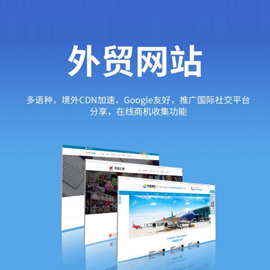
- 怎樣可以看出網(wǎng)站排名效果是否出眾 2015-09-23
- 定制網(wǎng)站要的是技術(shù) 而這些和網(wǎng)站優(yōu)化有很大的關(guān)系 2016-05-01
- 營(yíng)銷型網(wǎng)站建設(shè)特點(diǎn)和解決方案 2016-02-20
- 十個(gè)搜索引擎優(yōu)化任務(wù),你每天能做多少? 2014-02-12
- 哪些類型的網(wǎng)站更佳適合做SEO搜索引擎優(yōu)化? 2014-06-24
- 網(wǎng)站關(guān)鍵詞優(yōu)化推廣技巧總結(jié) 2016-10-30
- SEO優(yōu)化電子商務(wù)網(wǎng)站的15個(gè)基本操作 2013-06-29
- 網(wǎng)站內(nèi)鏈的規(guī)范化同樣也重要直接影響優(yōu)化效果 2014-11-11
- 網(wǎng)站首頁(yè)被K了如何快速恢復(fù)網(wǎng)站排名? 2016-05-15
- 每天必做的3件事讓網(wǎng)站關(guān)鍵詞優(yōu)化效率提高 2014-02-25
- 【成都營(yíng)銷推廣】如何穩(wěn)定網(wǎng)站排名 2016-11-13
- 網(wǎng)站不收錄的原因是什么? 2014-08-09